PPT演示文稿中,我们可以插入或绘制表格,表格中的文字默认为左对齐和顶部对齐。那么,如何设置PPT表格中的文字垂直居中呢?如何设置表格文字水平居中?如何设置表格文字垂直居中?请看下文详细介绍。
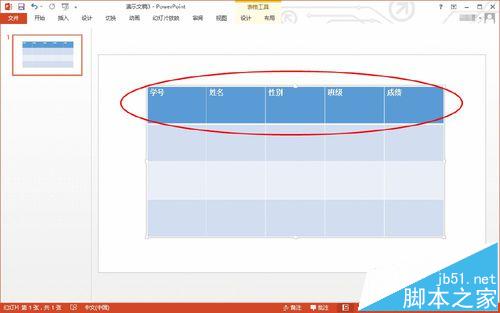
一、如何设置表格文字水平居中?
1、选中相应表格或单元格;单击“开始”-“居中”,如图:
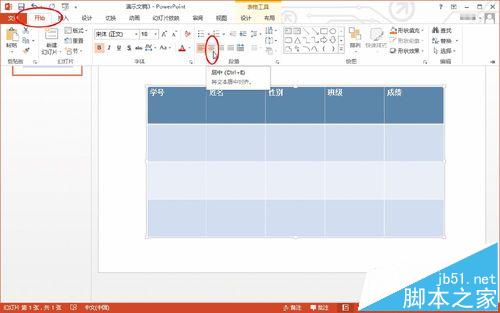
2、即可设置表格文字水平居中,如图:
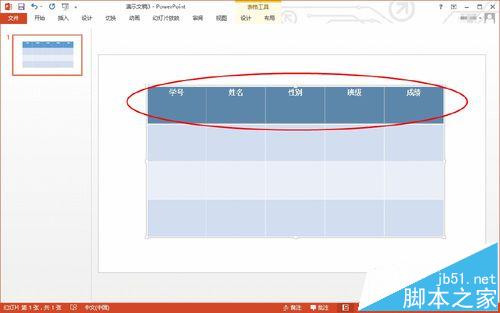
二、如何设置表格文字垂直居中?
PPT怎么设置图片由模糊到清楚?
PPT怎么设置图片由模糊到清楚?很多朋友都不是很清楚,所以下面小编就为大家详细介绍一下具体设置步骤,一起来看看吧
1、同样,选中相应表格或具体单元格,单击“开始”-“对齐文本”,如图:

2、单击“中部对齐”,如图:
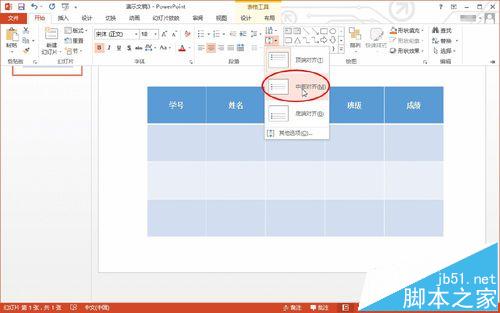
3、即可设置PPT表格文字垂直居中,如图:
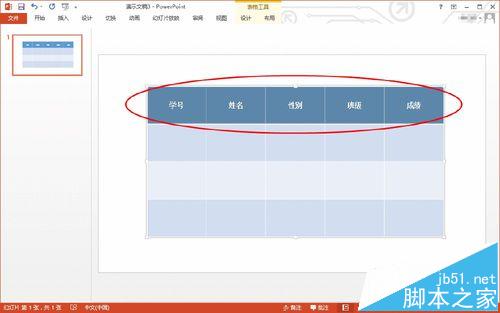
相关推荐:
PPT2013中怎么将文字拆分并填充不同的颜色?
PPT幻灯片中怎么插入图片并在图片上输入文字?
PPT中怎么制作彩色的空心文字? ppt空心字体的设置方法
PPT怎么将字体嵌入文件? PPT让字体不发生改变的方法
PPT怎么保存字体?ppt文档发给别人时,经常会出现字体丢失的问题,这就是因为使用自己下载的自已,却没有保存到文档中,下面我们就来看看PPT将字体嵌入文件的方法,需要的朋友可以参考下






